Unit4 Web Attestasjon/anvisning av inngående fakturaer
|
|
|
- Alexandra Økland
- 5 år siden
- Visninger:
Transkript
1 Unit4 Web Attestasjon/anvisning av inngående fakturaer Økonomisenteret, august 2017
2 Innhold Starte web-applikasjonen... 2 Menyruten... 3 Arbeidsflytoppgaver... 3 Attestasjon/godkjenning av fakturaer... 4 Feltforklaring behandlingsbildet... 5 Attestasjon handlingsalternativer i enkel modus... 7 Attestasjon handlingsalternativer i avansert modus... 8 Anvisning/sluttgodkjenning av fakturaer Bokføring Oppslag/spørring/fakturaarkiv Eksempel WF001 Brukerlogg elektroniske fakturaer Er behandlet faktura betalt?
3 Starte web-applikasjonen Når du vil starte Unit4 Web må du logge deg på med brukernavn, firmakode og passord. Påloggingsvinduet vises nedenfor: Skriv ditt brukernavn og firmakoden på to bokstaver (feltet Firma) og bruk tasten Tab til å flytte mellom feltene. Skriv inn passordet. Passordet vil ikke bli vist på skjermen. Trykk på Enter eller klikk på LOGG INN for å logge inn i Unit4. Hvis du er en registrert Unit4-bruker, vil du bli pålogget til systemet, og hovedmenyen vises med listen over firmaer og moduler som du har tilgang til. OBS: I Troms fylkeskommune er de fleste brukerne av Unit4 allerede autentisert ved pålogging til det administrative nettverket, og vil ikke ha behov for å logge seg inn i med brukernavn/passord. 2
4 Menyruten Web-applikasjonen har en modulbasert meny, og når du åpner den kommer de menyene du har tilgang til opp. Alle modulene har en egen knapp, og når du klikker på en modulknapp, vises menyen for modulen i eget vindu. Når du klikker på et menyelement, vises det tilknyttede vinduet i egen fane. Du kan jobbe i flere moduler/faner samtidig. Arbeidsflytoppgaver Dette vinduet viser oppgaver i arbeidsflyt. Du kan bruke vinduet til å velge oppgaver for visning eller behandling. 3
5 Attestasjon/godkjenning av fakturaer Alle som har en rolle som innebærer behandling av arbeidsflytoppgaver får varsel om oppgaver (for eksempel fakturaer) til behandling per epost. Eposten inneholder en hyperlenke som man klikker på for å komme inn i Unit4. Når du logger på Unit4 Web, vil du finne type og antall arbeidsflytoppgaver i oppgavelisten. Klikk på oppgavetypen for å åpne hovedbildet for behandlingen av de valgte elementene, eksempelvis oppgaver som attestant: Denne siden brukes til å godkjenne, avvise, endre eller utføre andre handlinger på leverandørfakturaer som er distribuert til deg som en del av arbeidsflytprosessen. Den venstre kolonnen inneholder en liste over elementer/fakturaer til behandling. Listen kan sorteres etter eksempelvis forfallsdato i stigende/synkende rekkefølge. Når man klikker på det enkelte element, åpnes det seksjoner til høyre som inneholder ulik informasjon om elementet. Symboler i elementlisten: = Elementet inneholder kommentarer = Elementet er parkert (satt på «vent») med en årsaksangivelse = Elementet er forfalt til betaling 4
6 Feltforklaring behandlingsbildet SEKSJON: Informasjon leverandørfaktura Leverandør Leverandørens navn. Klikk på navnet for nærmere informasjon i leverandørregisteret. Fakturanummer Fakturanummer. Bilagsnummer Bilagsnummer. Fakturadato Fakturadatoen. Forfallsdato Forfallsdato for betaling av fakturaen. Betalingsmetode Betalingsmetode. Valuta Valutakoden. Sum fakturabeløp Totalbeløpet på fakturaen. Til godkjenning Beløpet du blir bedt om å godkjenne, ekskludert merverdiavgift. Merverdi-beløp MVA-beløp. SEKSJON: Bilde Bildefil av leverandørfakturaen. Kan bla mellom flere sider i fakturaen i seksjonen eller klikke på bildet eller symbolet for å laste ned en større versjon. SEKSJON: Arbeidsflytlogg (Kommentarer og logginformasjon) Kommentarer gitt av andre brukere i arbeidsflyten og opplysninger om utførte handlinger. (Kommentarfelt) Kommentarer til fakturaen. 5
7 SEKSJON: Detaljer leverandørfaktura Kart Viser arbeidsflytkartet grafisk, hvis det finnes, i et separat vindu. Avgift Viser tilgjengelige avgiftsopplysninger i et separat vindu. Status Angir handlingen som du har valgt for denne raden. Valuta Valutakoden. Valutabeløp Beløp i angitt valuta, dvs. bilagsverdien. Konto Kontoen. (Dim 1 7) Konteringsdimensjoner 1 7. Feltene som vises og navnet på dem avhenger av den valgte kontoen. Avgiftskode Avgiftskoden. Avgiftssystem Avgiftssystemet. Beskrivelse Beskrivelse av transaksjonsraden. Bilagstekst for informasjon ved senere spørring/rapportering. Som attestant MÅ du endre konteringen, fordi det bare er lagt på dummy -verdier ved overføring til Unit4. Korrekte verdier for konto, tjeneste, ansvar og evt prosjekt/e-nr må legges inn i seksjonen Detaljer leverandørfaktura. 6
8 Attestasjon handlingsalternativer i enkel modus Hvis du vil behandle en og en faktura på enkleste måte, trenger du i utgangspunktet bare å klikke på den aktuelle handlingsknappen øverst, for eksempel Godkjenne. Før du behandler posten, må du imidlertid forsikre deg om at kontostrengen er gyldig og tilstrekkelig utfylt. Dersom kostnadsraden ikke inneholder gyldige verdier for konto, tjeneste og ansvar, vil du ikke kunne godkjenne fakturaen, noe som medfører en feilmelding i skjermbildet. Se gjennom detaljene i seksjonen Detaljer leverandørfaktura og foreta endringer om nødvendig. Se arbeidsflytkommentarer og loggopplysninger for hver rad ved å klikke på den aktuelle raden. Legg til en arbeidsflytkommentar ved å markere en rad og legge inn kommentaren i loggdelen seksjonen Arbeidsflytlogg. Se eventuelt gjennom avgiftsopplysningene ved å klikke på symbolet i feltet Avgift i seksjonen Detaljer leverandørfaktura. Se arbeidsflytkartet, hvis det finnes et, ved å klikke på symbolet i feltet Kart i seksjonen Detaljer leverandørfaktura. Krav til utfylling av felter: Konto Tjeneste Ansvar Prosjekt Avgiftskode Beskrivelse MÅ MÅ MÅ KAN MÅ ANBEFALES (fordi dette er forklarende bilagstekst som vises i spørringer og rapporter) Når feltene er korrekt utfylt godkjennes fakturaraden ved å klikke på Godkjenne øverst i skjermbildet. Mulige handlinger: Videresend: Sender fakturaraden videre til en annen attestant. Aktuelt dersom den distribuerte raden har blitt feilsendt. Parker: Brukes hvis godkjenneren ønsker å holde tilbake fakturaen for eksempel pga en tvist eller at man avventer en kreditnota. Godkjenne: Raden godkjennes og sendes til anvisning. Hvem som er anviser bestemmes ut fra verdien i ansvarsdimensjonen. Avvis: Fakturaraden avvises og returneres til ny behandling. Bør brukes med varsomhet, og bare i de tilfeller der fakturaen åpenbart er direkte feil. Hvis du klikker på noen av handlingsknappene Videresend, Parker eller Avvis, åpnes et nytt vindu hvor du må legge inn en kommentar. 7
9 Attestasjon handlingsalternativer i avansert modus Hvis du må/vil behandle leverandørfakturaer i avansert modus, gjør du følgende: Klikk på Avansert modus. Merk at overskriftsknappene nå er utilgjengelige, unntatt Enkel modus, som brukes til å hoppe tilbake til enkel modus. I avansert modus gjør du følgende etter behov: Se gjennom detaljene og endre verdier per rad etter behov. Velg en handling for en eller flere rader ved å merke av eller fjerne markeringen i avkryssingsboksene for radene du vil at handlingen skal brukes på, og klikk deretter på den relevante knappen under radene, for eksempel Godkjenne. Merk at hvis du vil fjerne én eller flere handlinger du har valgt ved en feiltagelse, markerer du avkryssingsboksene til disse elementene og klikker deretter på Angre eller den riktige handlingen. Se arbeidsflytkommentarer og loggopplysninger for hver rad ved å klikke på den aktuelle raden. Legg til en arbeidsflytkommentar ved å markere en rad og legge inn kommentaren i loggdelen i seksjonen Arbeidsflytlogg. Hvis du vil legge til samme kommentar for alle radene, klikker du på Kopi. Se eventuelt gjennom avgiftsopplysningene ved å klikke på symbolet i feltet Avgift i seksjonen Detaljer leverandørfaktura. Se arbeidsflytkartet, hvis det finnes et, ved å klikke på symbolet i feltet Kart i seksjonen Detaljer leverandørfaktura. Klikk på Lagre nederst på siden for å utføre de markerte handlingene. Merk at i avansert modus behandles den enkelte rad individuelt. Ved lagring kan man altså eksempelvis godkjenne en rad og videresende en annen. Dele rader/splitte faktura Det er mulig for attestanten å splitte en linje i flere linjer, for eksempel dersom vedkommende ikke er ansvarlig for hele summen, hvor deler av den tilhører et annet ansvar eller tjeneste eller fakturaradene skal ha ulike mva-koder. Ved å klikke på Del rad, blir skjermbildet under synlig: Anbefalt framgangsmåte for opprinnelig fakturarad som skal splittes på flere rader: 1. Legg inn hele beløpet med kontering og mva-kode i den første raden. 2. Klikk på Del rad og legg deretter inn beløp og ny kontering/mva-kode for den/de fakturaradene som avviker fra den opprinnelige raden. Systemet trekker hele tiden nytt radbeløp fra den opprinnelige raden. 3. Du kan klikke på Del rad for å splitte ytterligere/lage nye rader. Legg inn ny kontering og nytt beløp i Valutabeløp og bruk tabulator til å bevege deg videre. Vil du slette raden, merker du den og velger Slett. Du kan merke en hvilken som helst rad og sette status eller sette den enkelte rads status enkeltvis. Mulige handlinger i avansert modus: Slette: Sletter den/de valgte raden(e). Videresend: Åpner et nytt vindu for å sende valgt(e) rad(er) videre til en annen bruker. Del rad: Legger til en ekstra konteringsrad og lar deg dele den valgte raden. 8
10 Parker: Parkerer den/de valgte raden(e). Godkjenne: Godkjenner den/de valgte raden(e). Avvise: Avviser den/de valgte raden(e). Fordeling: Åpner et nytt vindu der du kan fordele valgt(e) rad(er) til andre brukere manuelt. Angre: Tilbakestiller valgte handlinger. Lagre: Lagrer handlingene som er valgt for radene og gjør klar for behandling av neste arbeidsflytpost. Videresending For å videresende en fakturarad til en annen attestant når denne er kjent klikk på Videresend og velg mottaker fra listen som åpnes i et nytt vindu. Du må i tillegg angi en kommentar til denne handlingen. Det kan være aktuelt å bare videresende en enkeltrad, dersom to personer skal attestere for hver sin del av fakturaen. Framgangsmåte ved videresending er illustrert under. 1. Klikk på Videresend for den fakturaen (eller fakturarad i avansert modus) som skal videresendes til annen saksbehandler. 2. Velg mottaker fra listen over tilgjengelige attestanter. Legg også inn en kommentar (årsak til videresending) 9
11 Anvisning/sluttgodkjenning av fakturaer Ved å klikke på arbeidsflytoppgaver for Anvisning i oppgavelisten kommer man til listen over fakturaer til sluttgodkjenning (anvisning). Dette bildet har stort sett samme funksjonalitet som bildet for attestasjon. I tillegg er det et nytt valg Retur til attestant. Dette valget sender fakturaen tilbake til attestanten med en kommentar om hvorfor den ikke kan anvises. Ved å sette kryss i kolonnen til venstre kan flere rader behandles samtidig. Godkjenn og lagre fakturaen(e). Anviser kan bla gjennom de attesterte fakturaene, sjekke kontering og godkjenne flere/alle på en gang. For anviser innebærer Videresend at fakturaen kan sendes til annen person med anvisningsrolle i systemet ikke til attestant. Anviser kan endre kontering før anvisning, alternativt returnere fakturaen til attestant. Bokføring Fakturaene som er sluttgodkjent/anvist er nå klare til bokføring. Bokføring av anviste fakturaer skjer automatisk hver 4. time på alle ukedager. Økonomisenteret har mulighet for å kontrollere fakturaer som ligger klar til bokføring for å avdekke evt. feil. 10
12 Oppslag/spørring/fakturaarkiv Leverandørfakturaer som er behandlet elektronisk vil alltid ligge tilgjengelig for senere oppslag, spørringer og rapporter. Nedenfor presenteres noen oppslag/spørringer spesielt beregnet på elektronisk behandlede fakturaer. I menyen for Rapporter: Naviger til Globale rapporter -> Regnskap -> Leverandør og innkjøp. Her ligger det fire rapportmaler med navn som begynner med WF. Disse er spesielt laget for at alle brukere skal kunne ha sitt eget fakturaarkiv med oppslag på fakturaer en selv har behandlet eller som er behandlet i egen virksomhet. Rapport WF001 Brukerlogg elektroniske fakturaer. Denne rapporten viser en oversikt over fakturaer som den enkelte attestant/anviser har eller har hatt til behandling innenfor et gitt periodeintervall. Rapport WF002 Arbeidsflyt aktive fakturaer. Denne rapporten viser status arbeidsflyt for alle aktive fakturaposter per bruker eller virksomhet. Rapport WF003 Elektroniske fakturaer til forfall. Rapporten viser en oversikt per bruker eller totalt for elektroniske fakturaer som er forfalt til betaling eller vil forfalle i løpet av de tre neste dagene. Rapport WF004 Ubehandlede elektroniske fakturaer. Rapporten viser en oversikt over fakturaer som ikke er behandlet, per bruker eller virksomhet. 11
13 Eksempel WF001 Brukerlogg elektroniske fakturaer Dette er en spørring som brukes til å slå opp en bestemt brukers involvering i leverandørfakturaprosesser, det vil si finne ut hvem som har behandlet en post. Poster som ikke har blitt behandlet vises ikke her. Angi det periodeintervallet du ønsker å søke i. Angi din eksakte brukerident eller brukerident for flere, eksempelvis 246* for alle på Breivika vgs. Resultatet av søket vises under Hvite felter øverst er søkbare, slik at man f.eks. kan søke fram fakturaer for en bestemt tjeneste. Spørringen viser opplysninger om hvilket brukertrinn og handling som er utført (eller venter), hvem som er involvert, status arbeidsflyt (eksempelvis ferdig, avvist, parkert, arbeidsflyt pågår), leverandøropplysninger, fakturanummer, beløp, kontering, bilagstekst, bilagsdato og bilagsnummer. Rapporten viser bare arbeidsflytprosessen knyttet til dokumentet, ikke om faktura er betalt eller ikke. Ved å klikke på bilagsnummeret får man opp nærmere opplysninger om kontering samt bilde av det elektroniske dokumentet med evt. vedlegg. 12
14 Er behandlet faktura betalt? Hvite søkbare felter kan brukes til å begrense søkekriteriene til eksempelvis beløp, periode, ansvar etc. Åpne Rapporter -> Globale rapporter -> Regnskapsrapporter -> Leverandørreskontro. Velg rapportmal L101 Betalte leverandørfakturaer. Denne vil kun vise fakturaer som er betalt. Får man ikke noe resultat av søket betyr det at faktura ikke er betalt. Sjekk da evt også rapport L102 Ubetalte leverandørfakturaer. I parameterne for utplukk kan man angi eksempelvis eksakt fakturanummer eller flere fakturaer basert på leverandørens navn eller bankkonto. I dette eksemplet angis leverandørnavnet *biblioteksentralen*. Jokertegnet (*) angir her at leverandørens navn inneholder biblioteksentralen, uansett hva som måtte stå foran eller bak i navnet i leverandørregisteret. 13
AGRESSO BUSINESS WORLD
 AGRESSO BUSINESS WORLD Attestasjon/anvisning av elektroniske leverandørfakturaer Økonomisenteret september 2012 ----------------------------------------------------------------- Økonomisenteret: budsjett
AGRESSO BUSINESS WORLD Attestasjon/anvisning av elektroniske leverandørfakturaer Økonomisenteret september 2012 ----------------------------------------------------------------- Økonomisenteret: budsjett
Brukerveiledning Agresso WEB
 Brukerveiledning Agresso WEB Elektronisk fakturabehandling Agresso 5.5... 2 Generelt... 2 Fakturaattestering... 2 Godkjenning av leverandørfaktura... 5 Enkel Modus... 5 Videresend... 6 Parker... 6 Avvise...
Brukerveiledning Agresso WEB Elektronisk fakturabehandling Agresso 5.5... 2 Generelt... 2 Fakturaattestering... 2 Godkjenning av leverandørfaktura... 5 Enkel Modus... 5 Videresend... 6 Parker... 6 Avvise...
AGRESSO BUSINESS WORLD. Rapportering i Agresso Self Service
 AGRESSO BUSINESS WORLD Rapportering i Agresso Self Service Økonomisenteret oktober 2013 Innholdsfortegnelse: Pålogging til Agresso Web Portal 3 Menyruten 4 Mine oppgaver... 4 Rapporter... 4 Tid og utlegg...
AGRESSO BUSINESS WORLD Rapportering i Agresso Self Service Økonomisenteret oktober 2013 Innholdsfortegnelse: Pålogging til Agresso Web Portal 3 Menyruten 4 Mine oppgaver... 4 Rapporter... 4 Tid og utlegg...
Godkjenning av faktura
 BRUKER- VEILEDNING Godkjenning av faktura ELEKTRONISK ARBEIDSFLYT Pr 10.12.2013 1 Godkjenning av leverandør faktura I Agresso skiller vi mellom to ulike typer av faktura. Leverandørfaktura Innkjøpsfaktura
BRUKER- VEILEDNING Godkjenning av faktura ELEKTRONISK ARBEIDSFLYT Pr 10.12.2013 1 Godkjenning av leverandør faktura I Agresso skiller vi mellom to ulike typer av faktura. Leverandørfaktura Innkjøpsfaktura
Godkjenning av faktura AGRESSO WEBPORTAL. Brukerdokumentasjon for attestanter og anvisere
 Godkjenning av faktura AGRESSO WEBPORTAL Brukerdokumentasjon for attestanter og anvisere INNHOLDSFORTEGNELSE 1. Innledning...3 2. Logge på AGRESSO Web Portal...4 3. Kontroll og behandling av leverandørfaktura
Godkjenning av faktura AGRESSO WEBPORTAL Brukerdokumentasjon for attestanter og anvisere INNHOLDSFORTEGNELSE 1. Innledning...3 2. Logge på AGRESSO Web Portal...4 3. Kontroll og behandling av leverandørfaktura
AGRESSO BUSINESS WORLD. Rapportering i Agresso Self Service
 AGRESSO BUSINESS WORLD Rapportering i Agresso Self Service Økonomisenteret oktober 2014 Innholdsfortegnelse: Pålogging til Agresso Web Portal 3 Menyruten 4 Mine oppgaver... 4 Rapporter... 4 Tid og utlegg...
AGRESSO BUSINESS WORLD Rapportering i Agresso Self Service Økonomisenteret oktober 2014 Innholdsfortegnelse: Pålogging til Agresso Web Portal 3 Menyruten 4 Mine oppgaver... 4 Rapporter... 4 Tid og utlegg...
OPPGAVEBEHANDLING I AGRESSO INNKJØPSATTESTANT
 OPPGAVEBEHANDLING I AGRESSO INNKJØPSATTESTANT 1. Godkjenne rekvisisjoner 2. Godkjenne innkjøpsfakturaer 3. Godkjenne leverandørfakturaer Agresso versjon: Milestone 4 Sist oppdatering: 25.07.2014 Andrés
OPPGAVEBEHANDLING I AGRESSO INNKJØPSATTESTANT 1. Godkjenne rekvisisjoner 2. Godkjenne innkjøpsfakturaer 3. Godkjenne leverandørfakturaer Agresso versjon: Milestone 4 Sist oppdatering: 25.07.2014 Andrés
Brukerveiledning for Agresso Self Service. Version 1.0. Parkere, dele rad, videresende og fordele. UiT Norges Arktiske Universitet
 Brukerveiledning for Agresso Self Service Parkere, dele rad, videresende og fordele UiT Norges Arktiske Universitet Version 1.0 Avdeling for Økonomi Regnskapsseksjonen 18.07.2013 Andrés Maldonado Førstekonsulent
Brukerveiledning for Agresso Self Service Parkere, dele rad, videresende og fordele UiT Norges Arktiske Universitet Version 1.0 Avdeling for Økonomi Regnskapsseksjonen 18.07.2013 Andrés Maldonado Førstekonsulent
Innkjøpsattestant Oppgaver i Agresso Web
 Innkjøpsattestant Oppgaver i Agresso Web Attestere rekvisisjon Attestere innkjøpsfaktura Attestere leverandørfaktura Arbeidsflytkart Nyttige spørringer Avdeling for Økonomi Regnskapsseksjonen Sist oppdatert:
Innkjøpsattestant Oppgaver i Agresso Web Attestere rekvisisjon Attestere innkjøpsfaktura Attestere leverandørfaktura Arbeidsflytkart Nyttige spørringer Avdeling for Økonomi Regnskapsseksjonen Sist oppdatert:
Contempus Invoice (CI) Brukerveiledning
 R:\1\11\110\Web siidu_sa_rutiidnat\økonomiforvaltning_2010 Innhold Contempus Invoice (CI) INNHOLD... 2 1. PÅLOGGING... 3 2. BRUKERGRENSESNITT... 6 2.1 FAKTURAHODE... 6 2.1.1 Parkert... 7 2.2 FAKTURABILDE...
R:\1\11\110\Web siidu_sa_rutiidnat\økonomiforvaltning_2010 Innhold Contempus Invoice (CI) INNHOLD... 2 1. PÅLOGGING... 3 2. BRUKERGRENSESNITT... 6 2.1 FAKTURAHODE... 6 2.1.1 Parkert... 7 2.2 FAKTURABILDE...
INTERNFAKTURERING ELEKTRONISK ARBEIDSFLYT
 BRUKER- VEILEDNING INTERNFAKTURERING ELEKTRONISK ARBEIDSFLYT Pr 10.12.2013 1 Internfakturering Det er satt opp arbeidsflyt for interntransaksjonene med mulighet for å legge ved dokumenter til transaksjonene.
BRUKER- VEILEDNING INTERNFAKTURERING ELEKTRONISK ARBEIDSFLYT Pr 10.12.2013 1 Internfakturering Det er satt opp arbeidsflyt for interntransaksjonene med mulighet for å legge ved dokumenter til transaksjonene.
Budsjettdisponent Oppgaver i Agresso web
 Budsjettdisponent Oppgaver i Agresso web Behandling av egne utgifter/godtgjørelser Anvise rekvisisjon Anvise faktura Anvise omposteringsbilag Arbeidsflytkart Nyttige spørringer Avdeling for Økonomi Regnskapsseksjonen
Budsjettdisponent Oppgaver i Agresso web Behandling av egne utgifter/godtgjørelser Anvise rekvisisjon Anvise faktura Anvise omposteringsbilag Arbeidsflytkart Nyttige spørringer Avdeling for Økonomi Regnskapsseksjonen
BRUKERVEILEDNING FOR REKVIRENT
 BRUKERVEILEDNING FOR REKVIRENT Lage rekvisisjon Søke fram rekvisisjoner Ta varemottak Attestere innkjøpsfaktura Avviksbehandling Sist oppdatering: 01.11.2013 Andrés Maldonado Førstekonsult Avdeling for
BRUKERVEILEDNING FOR REKVIRENT Lage rekvisisjon Søke fram rekvisisjoner Ta varemottak Attestere innkjøpsfaktura Avviksbehandling Sist oppdatering: 01.11.2013 Andrés Maldonado Førstekonsult Avdeling for
Brukerveiledning Basware IP for Anviser/BDM
 Boks for behandling av faktura, kommer automatisk inn i denne ved pålogging i Basware IP Arkivboks for alle faktura som har vært innom deg Brukerinnstillinger, sette inn stedfortreder ved fravær Spørsmål
Boks for behandling av faktura, kommer automatisk inn i denne ved pålogging i Basware IP Arkivboks for alle faktura som har vært innom deg Brukerinnstillinger, sette inn stedfortreder ved fravær Spørsmål
Fakturabehandling på web
 Visma Enterprise Fakturabehandling Versjon 2009.2 Fakturabehandling på web II Kurs fra Visma Unique Visma Unique sin opplæringsvirksomhet har som mål å gi deg muligheten for en systematisk og grundig systemopplæring
Visma Enterprise Fakturabehandling Versjon 2009.2 Fakturabehandling på web II Kurs fra Visma Unique Visma Unique sin opplæringsvirksomhet har som mål å gi deg muligheten for en systematisk og grundig systemopplæring
Innkjøpsfaktura attestering. Agresso Self Service. Brukerveiledningen viser hvordan rekvirenten kan godkjenne en innkjøpsfaktura på riktig måte.
 Innkjøpsfaktura attestering Brukerveiledningen viser hvordan rekvirenten kan godkjenne en innkjøpsfaktura på riktig måte. Agresso Self Service UiT Norges Arktiske Universitet Avdeling for Økonomi Regnskapsseksjonen
Innkjøpsfaktura attestering Brukerveiledningen viser hvordan rekvirenten kan godkjenne en innkjøpsfaktura på riktig måte. Agresso Self Service UiT Norges Arktiske Universitet Avdeling for Økonomi Regnskapsseksjonen
Komme i gang med Visma Avendo eaccounting
 1 Komme i gang med Visma Avendo eaccounting For å begynne å bruke Visma Avendo eaccounting, må du logge inn på http://vismaonline.no Klikk på linken Til tjenesten under Visma Avendo eaccounting for å åpne
1 Komme i gang med Visma Avendo eaccounting For å begynne å bruke Visma Avendo eaccounting, må du logge inn på http://vismaonline.no Klikk på linken Til tjenesten under Visma Avendo eaccounting for å åpne
Rutine for inngående fakturaer.
 Rutine for inngående fakturaer. Bestilling skal være i henhold til Retningslinjer for innkjøp i Modum Kommune Revidert juni 2011. (Se ansatteportal /Økonomiavdeling / Økonomihåndbok kap. 8.) Følgende opplysninger
Rutine for inngående fakturaer. Bestilling skal være i henhold til Retningslinjer for innkjøp i Modum Kommune Revidert juni 2011. (Se ansatteportal /Økonomiavdeling / Økonomihåndbok kap. 8.) Følgende opplysninger
Agresso for budsjettansvarlige Intern veiledning
 2015 Agresso for budsjettansvarlige Intern veiledning Dokumentet gir en kort innføring i hvordan få frem regnskapsrapporter og bruk av enkel spørring. Oppdatert 04.03.2015. Jørn Johannessen Seksjon for
2015 Agresso for budsjettansvarlige Intern veiledning Dokumentet gir en kort innføring i hvordan få frem regnskapsrapporter og bruk av enkel spørring. Oppdatert 04.03.2015. Jørn Johannessen Seksjon for
Prosedyre for ompostering av leverandørfaktura (i Visma)
 ID ØK.RE.4.2.3.11 Versjon 1.04 Gyldig fra 16.10.2018 Siste versjon 16.10.2018 Forfatter Amund Aunsmo Verifisert Godkjent Randi Røhme Risvik Randi Røhme Risvik Side 1 av 8 Prosedyre for ompostering av.
ID ØK.RE.4.2.3.11 Versjon 1.04 Gyldig fra 16.10.2018 Siste versjon 16.10.2018 Forfatter Amund Aunsmo Verifisert Godkjent Randi Røhme Risvik Randi Røhme Risvik Side 1 av 8 Prosedyre for ompostering av.
DIGITALISERING AV BILAG. UBW on web
 DIGITALISERING AV BILAG UBW on web Mottaksregistrering UBW on web Mottaksregistrering av hovedbokbilag Bilag mottaksregistreres under «Regnskap» og «Mottaksregistrering av hovedboktransaksjoner» Bilagsart
DIGITALISERING AV BILAG UBW on web Mottaksregistrering UBW on web Mottaksregistrering av hovedbokbilag Bilag mottaksregistreres under «Regnskap» og «Mottaksregistrering av hovedboktransaksjoner» Bilagsart
7. Fakturagodkjenning uten innkjøpsordre
 7. Fakturagodkjenning uten innkjøpsordre DFØ Versjon: 1.1 7.2 Godkjenning av faktura 07.06.13 Innhold 1 Godkjenne faktura 2 Sende faktura 3 Annen funksjonalitet 4 Varsler og purring på ubehandlet faktura
7. Fakturagodkjenning uten innkjøpsordre DFØ Versjon: 1.1 7.2 Godkjenning av faktura 07.06.13 Innhold 1 Godkjenne faktura 2 Sende faktura 3 Annen funksjonalitet 4 Varsler og purring på ubehandlet faktura
DIGITALISERING AV BILAG. Agresso web
 DIGITALISERING AV BILAG Agresso web Mottaksregistrering Agresso web Mottaksregistrering av hovedbokbilag Bilag mottaksregistreres under menypunktet «Mottaksregistrering av hovedboktransaksjoner» Bilagsart
DIGITALISERING AV BILAG Agresso web Mottaksregistrering Agresso web Mottaksregistrering av hovedbokbilag Bilag mottaksregistreres under menypunktet «Mottaksregistrering av hovedboktransaksjoner» Bilagsart
2 Sende faktura. Steg 1d: . Konteringslinjer blir lagret. Må alltid gjøres før man trykker. for attestering. Steg 1e:
 7. Fakturagodkjenning uten innkjøpsordre DFØ Versjon: 1.1 7.1 Attestering av faktura 07.06.13 Innhold 1 Attestere og kontrollere faktura 2 Sende faktura 3 Annen funksjonalitet 4 Varsler og purring på ubehandlet
7. Fakturagodkjenning uten innkjøpsordre DFØ Versjon: 1.1 7.1 Attestering av faktura 07.06.13 Innhold 1 Attestere og kontrollere faktura 2 Sende faktura 3 Annen funksjonalitet 4 Varsler og purring på ubehandlet
Unit4 Web Innkjøp/ehandel Rekvisisjoner/innkjøpsordre i Unit4 Web
 Unit4 Web Innkjøp/ehandel Rekvisisjoner/innkjøpsordre i Unit4 Web Økonomisenteret, desember 2016 Innhold Rekvisisjonsskjermbildet i Unit4 innkjøp... 2 Rekvisisjon for lokal utskrift/fritekst... 4 Sjekke
Unit4 Web Innkjøp/ehandel Rekvisisjoner/innkjøpsordre i Unit4 Web Økonomisenteret, desember 2016 Innhold Rekvisisjonsskjermbildet i Unit4 innkjøp... 2 Rekvisisjon for lokal utskrift/fritekst... 4 Sjekke
BRUKERVEILEDNING E-HANDEL GODKJENNER
 BRUKERVEILEDNING E-HANDEL GODKJENNER Om denne brukerveiledningen Brukerveiledningen hvordan man godkjenner bestillinger i det elektroniske bestillingssystemet i Agresso (Agresso e-handel). Veiledningen
BRUKERVEILEDNING E-HANDEL GODKJENNER Om denne brukerveiledningen Brukerveiledningen hvordan man godkjenner bestillinger i det elektroniske bestillingssystemet i Agresso (Agresso e-handel). Veiledningen
WEB FUNKSJONER FOR SAKSBEHANDLERE
 WEB FUNKSJONER FOR SAKSBEHANDLERE Pålogging Du logger deg på Unique FAKTURABEHANDLING (web applikasjonen) ved å skrive initialer eller fullt navn i feltet Brukernavn. Initialer vil fungere dersom dette
WEB FUNKSJONER FOR SAKSBEHANDLERE Pålogging Du logger deg på Unique FAKTURABEHANDLING (web applikasjonen) ved å skrive initialer eller fullt navn i feltet Brukernavn. Initialer vil fungere dersom dette
BRUKERVEILEDNING E-HANDEL GODKJENNER
 BRUKERVEILEDNING E-HANDEL GODKJENNER Om denne brukerveiledningen Brukerveiledningen hvordan man godkjenner bestillinger i det elektroniske bestillingssystemet i Agresso. Veiledningen er aktuell for alle
BRUKERVEILEDNING E-HANDEL GODKJENNER Om denne brukerveiledningen Brukerveiledningen hvordan man godkjenner bestillinger i det elektroniske bestillingssystemet i Agresso. Veiledningen er aktuell for alle
BRUKERVEILEDNING E-HANDEL GODKJENNER. E-handel brukerveiledning Godkjenner Side 1 av 11
 BRUKERVEILEDNING E-HANDEL GODKJENNER E-handel brukerveiledning Godkjenner Side 1 av 11 Om denne brukerveiledningen Brukerveiledningen hvordan man godkjenner bestillinger i det elektroniske bestillingssystemet
BRUKERVEILEDNING E-HANDEL GODKJENNER E-handel brukerveiledning Godkjenner Side 1 av 11 Om denne brukerveiledningen Brukerveiledningen hvordan man godkjenner bestillinger i det elektroniske bestillingssystemet
Agresso for budsjettansvarlige
 2017 Agresso for budsjettansvarlige Intern veiledning Dokumentet gir en kort innføring i hvordan få frem regnskapsrapporter og bruk av enkel spørring. Oppdatert 08.08.2017. Seksjon for økonomi og infrastruktur
2017 Agresso for budsjettansvarlige Intern veiledning Dokumentet gir en kort innføring i hvordan få frem regnskapsrapporter og bruk av enkel spørring. Oppdatert 08.08.2017. Seksjon for økonomi og infrastruktur
Fakturabehandling på web
 Visma Enterprise Fakturabehandling Versjon 2012 Fakturabehandling på web II Kurs fra Visma Unique Visma Unique sin opplæringsvirksomhet har som mål å gi deg muligheten for en systematisk og grundig systemopplæring
Visma Enterprise Fakturabehandling Versjon 2012 Fakturabehandling på web II Kurs fra Visma Unique Visma Unique sin opplæringsvirksomhet har som mål å gi deg muligheten for en systematisk og grundig systemopplæring
DIGITALISERING AV BILAG. Desktop
 DIGITALISERING AV BILAG Desktop Administrere Desktop En oppgaves vei gjennom systemet Mottaksregistrerte bilag med bilagsart AH sendes på arbeidsflyt ved lagring. Oppgavene går først til «Attestering HB».
DIGITALISERING AV BILAG Desktop Administrere Desktop En oppgaves vei gjennom systemet Mottaksregistrerte bilag med bilagsart AH sendes på arbeidsflyt ved lagring. Oppgavene går først til «Attestering HB».
BRUKERVEILEDNING. Tidstyring. Brukerveiledning Arbeidsflyt Elektronisk godkjenning av faktura i UBW (Agresso)
 Tidstyring Brukerveiledning Arbeidsflyt Elektronisk godkjenning av faktura i UBW (Agresso) BRUKERVEILEDNING Brukerveiledning for arbeidsflyt elektronisk godkjenning av faktura Innhold 1 Elektronisk godkjenning
Tidstyring Brukerveiledning Arbeidsflyt Elektronisk godkjenning av faktura i UBW (Agresso) BRUKERVEILEDNING Brukerveiledning for arbeidsflyt elektronisk godkjenning av faktura Innhold 1 Elektronisk godkjenning
BRUKERVEILEDNING ELEKTRONISK FAKTURABEHANDLING/FAKTURAFLYT I VISMA ENTERPRISE
 BRUKERVEILEDNING ELEKTRONISK FAKTURABEHANDLING/FAKTURAFLYT I VISMA ENTERPRISE Versjon 1.1 Side 1 av 11 Beskrivelse: Fagområde: Periodisk/Løpende: Formål: Elektronisk fakturabehandling/fakturaflyt i Visma
BRUKERVEILEDNING ELEKTRONISK FAKTURABEHANDLING/FAKTURAFLYT I VISMA ENTERPRISE Versjon 1.1 Side 1 av 11 Beskrivelse: Fagområde: Periodisk/Løpende: Formål: Elektronisk fakturabehandling/fakturaflyt i Visma
DIGITALISERING AV BILAG. Agresso web
 DIGITALISERING AV BILAG Agresso web Administrere Agresso web En oppgaves vei gjennom systemet Mottaksregistrerte bilag med bilagsart AH sendes på arbeidsflyt ved lagring. Oppgavene går først til «Attestering
DIGITALISERING AV BILAG Agresso web Administrere Agresso web En oppgaves vei gjennom systemet Mottaksregistrerte bilag med bilagsart AH sendes på arbeidsflyt ved lagring. Oppgavene går først til «Attestering
Contempus.Invoice Versjon 2007
 Kursdokumentasjon for godkjennere Contempus.Invoice Versjon 2007 Contempus AS Side 1 av 32 Innholdsfortegnelse Generell informasjon 3 Pålogging... 3 E-læringspakke og brukerdokumentasjon... 3 Velkommen
Kursdokumentasjon for godkjennere Contempus.Invoice Versjon 2007 Contempus AS Side 1 av 32 Innholdsfortegnelse Generell informasjon 3 Pålogging... 3 E-læringspakke og brukerdokumentasjon... 3 Velkommen
DESENTRAL FAKTURABEHANDLING NTNU RUTINE OG TILLEGG
 DESENTRAL FAKTURABEHANDLING NTNU RUTINE OG TILLEGG Sist oppdatert 03.06.2003 ncm K:\ok\regnskap\Regnskap ny\rutiner\rutiner11i Kontrollert\Leverandør\Desentral_fakturabehandling.doc Endret av: ncm Dato
DESENTRAL FAKTURABEHANDLING NTNU RUTINE OG TILLEGG Sist oppdatert 03.06.2003 ncm K:\ok\regnskap\Regnskap ny\rutiner\rutiner11i Kontrollert\Leverandør\Desentral_fakturabehandling.doc Endret av: ncm Dato
Compello Fakturagodkjenning 10.5 Godkjennings app - nettleser, nettbrett og telefon
 Compello Fakturagodkjenning 10.5 Godkjennings app - nettleser, nettbrett Page 1 av 37 Godkjenning - Nettleser eller App for nettbrett Dokumentopplysninger 2018 Compello AS. Med enerett. Microsoft, MS-DOS
Compello Fakturagodkjenning 10.5 Godkjennings app - nettleser, nettbrett Page 1 av 37 Godkjenning - Nettleser eller App for nettbrett Dokumentopplysninger 2018 Compello AS. Med enerett. Microsoft, MS-DOS
Utbetaling uten faktura
 U N I V E R S I T E T E T I B E R G E N Utbetaling uten faktura Miniguide til registrering av bilag i tilfeller der UiB ikke har mottatt faktura Mai 2018 Sjur Nordal Skjema som utgår når ny løsning tas
U N I V E R S I T E T E T I B E R G E N Utbetaling uten faktura Miniguide til registrering av bilag i tilfeller der UiB ikke har mottatt faktura Mai 2018 Sjur Nordal Skjema som utgår når ny løsning tas
Brukere og fullmakter
 Versjon: 3.8.3 Brukere og fullmakter B02) Definere og vedlikeholde fullmakter og brukere 17.10.06 Innhold Utfylling av Excel ark for brukere og fullmakter Formål: Innsendelse av Excel ark Dokumentasjon
Versjon: 3.8.3 Brukere og fullmakter B02) Definere og vedlikeholde fullmakter og brukere 17.10.06 Innhold Utfylling av Excel ark for brukere og fullmakter Formål: Innsendelse av Excel ark Dokumentasjon
Brukerveiledning. Basware Alusta Edge. Innholdsfortegnelse
 Brukerveiledning Basware Alusta Edge Innholdsfortegnelse 1 Innledning - behandling av fakturaer via Styrerommet.net... 2 Krav til nettlesere/programvare... 2 2 Fakturaflyt hvordan beveger fakturaen seg
Brukerveiledning Basware Alusta Edge Innholdsfortegnelse 1 Innledning - behandling av fakturaer via Styrerommet.net... 2 Krav til nettlesere/programvare... 2 2 Fakturaflyt hvordan beveger fakturaen seg
alphareg - hurtigguide: Fakturere medlemsavgift.
 alphareg - hurtigguide: Fakturere medlemsavgift. Innhold 1. Sjekk at alle medlemmer er knyttet til riktig klasse.... 2 2. Sjekk at prislisten er korrekt... 3 3. Innstillinger for kontingentkrav... 3 1.
alphareg - hurtigguide: Fakturere medlemsavgift. Innhold 1. Sjekk at alle medlemmer er knyttet til riktig klasse.... 2 2. Sjekk at prislisten er korrekt... 3 3. Innstillinger for kontingentkrav... 3 1.
BRUKERVEILEDNING E-HANDEL GODKJENNER
 BRUKERVEILEDNING E-HANDEL GODKJENNER Om denne brukerveiledningen Brukerveiledningen hvordan man godkjenner bestillinger i det elektroniske bestillingssystemet i Agresso (Agresso e-handel). Veiledningen
BRUKERVEILEDNING E-HANDEL GODKJENNER Om denne brukerveiledningen Brukerveiledningen hvordan man godkjenner bestillinger i det elektroniske bestillingssystemet i Agresso (Agresso e-handel). Veiledningen
Brukerveiledning Basware IP for Bestiller/Attestant
 Boks for behandling av faktura, kommer automatisk inn i denne ved pålogging i Basware IP Arkivboks for alle faktura som har vært innom deg Brukerinnstillinger, sette inn stedfortreder ved fravær Spørsmål
Boks for behandling av faktura, kommer automatisk inn i denne ved pålogging i Basware IP Arkivboks for alle faktura som har vært innom deg Brukerinnstillinger, sette inn stedfortreder ved fravær Spørsmål
Webfaktura slik bruker du det. for sluttbrukere
 Webfaktura slik bruker du det for sluttbrukere 24.06.2013 Innhold: Beskrivelse av Webfaktura... 3 Generelt... 3 Pålogging... 3 Første gangs pålogging... 3 Mitt firma... 3 Min bruker... 4 Vedlikehold av
Webfaktura slik bruker du det for sluttbrukere 24.06.2013 Innhold: Beskrivelse av Webfaktura... 3 Generelt... 3 Pålogging... 3 Første gangs pålogging... 3 Mitt firma... 3 Min bruker... 4 Vedlikehold av
Visma.net Approval. Nyheter og forbedringer versjon 1.40.1
 Visma.net Approval Nyheter og forbedringer versjon 1.40.1 Visma.net Approval - Nyheter og forbedringer versjon 1.40.1 Innhold Visma.net Approval 1.40.1... 2 Brukergrensesnitt... 2 Prosessoversikt Informasjon
Visma.net Approval Nyheter og forbedringer versjon 1.40.1 Visma.net Approval - Nyheter og forbedringer versjon 1.40.1 Innhold Visma.net Approval 1.40.1... 2 Brukergrensesnitt... 2 Prosessoversikt Informasjon
6. Matching faktura mot ordre SSØ
 6. Matching faktura mot ordre SSØ Versjon: 1.0 6.1 Automatisk matching 27.05.09 Innhold 1 Opprette matchekriterier 2 Matcheprosessen (Oversikt) Formål: Merknad: Alternativ rutine: Referanse til brukerhåndboken:
6. Matching faktura mot ordre SSØ Versjon: 1.0 6.1 Automatisk matching 27.05.09 Innhold 1 Opprette matchekriterier 2 Matcheprosessen (Oversikt) Formål: Merknad: Alternativ rutine: Referanse til brukerhåndboken:
Bilagsflyt i Agresso
 To typer inngående faktura: Innkjøpsfaktura Bestilling med forhåndsgodkjent rekvisisjon/innkjøpsordre Leverandørfaktura Bestilling på eget ansattnummer Viktig ved bestilling å gi beskjed om at det skal
To typer inngående faktura: Innkjøpsfaktura Bestilling med forhåndsgodkjent rekvisisjon/innkjøpsordre Leverandørfaktura Bestilling på eget ansattnummer Viktig ved bestilling å gi beskjed om at det skal
Fakturabehandling på web
 Visma Enterprise Fakturabehandling Versjon 2017 Fakturabehandling på web Oppdatert 7.8.2017 Innhold Pålogging 3 Saksbehandling 4 Oppgavelisten 4 Fakturadetaljer 4 Se bilde av faktura 6 Påføre konteringsstreng
Visma Enterprise Fakturabehandling Versjon 2017 Fakturabehandling på web Oppdatert 7.8.2017 Innhold Pålogging 3 Saksbehandling 4 Oppgavelisten 4 Fakturadetaljer 4 Se bilde av faktura 6 Påføre konteringsstreng
eye-share Mobil 2.x 3.x Brukerveiledning
 www.eye-share.no Eye-share AS Maskinveien 15 4066 Stavanger eye-share Mobil 2.x 3.x Brukerveiledning I N N H O L D 1. Innledning...3 2. Overordnet funksjonalitet...4 3. Hovedskjermbilder...5 3.1. Pålogging...
www.eye-share.no Eye-share AS Maskinveien 15 4066 Stavanger eye-share Mobil 2.x 3.x Brukerveiledning I N N H O L D 1. Innledning...3 2. Overordnet funksjonalitet...4 3. Hovedskjermbilder...5 3.1. Pålogging...
eompostering Brukerveiledning
 eompostering Brukerveiledning Overordnet prosessflyt 05.04.2016 3 Malene Tre maler: Frikjøp Kun frikjøpsarter og motpart 01 Internhandel Alle internhandelsarter og motpart 01 Ompostering Brukes for omposteringer
eompostering Brukerveiledning Overordnet prosessflyt 05.04.2016 3 Malene Tre maler: Frikjøp Kun frikjøpsarter og motpart 01 Internhandel Alle internhandelsarter og motpart 01 Ompostering Brukes for omposteringer
Compello Invoice Approval
 Compello Invoice Approval Godkjenning Webmodul brukerdokumentasjon Nettbrett og desktop via nettleser Index 1 Innledning... 3 2 Funksjonalitet... 4 Nettbrett og desktop via nettleser... 4 2.1.1 Desktop
Compello Invoice Approval Godkjenning Webmodul brukerdokumentasjon Nettbrett og desktop via nettleser Index 1 Innledning... 3 2 Funksjonalitet... 4 Nettbrett og desktop via nettleser... 4 2.1.1 Desktop
2. Opprette anmodning DFØ
 2. Opprette anmodning DFØ Versjon: 1.0 2.7 Rekvisisjon 13.12.11 Innhold 0 Innledning 1 Opprette rekvisisjon 2 Endre rekvisisjon Formål: Merknad: Alternativ rutine: Referanse til brukerhåndboken: Brukere
2. Opprette anmodning DFØ Versjon: 1.0 2.7 Rekvisisjon 13.12.11 Innhold 0 Innledning 1 Opprette rekvisisjon 2 Endre rekvisisjon Formål: Merknad: Alternativ rutine: Referanse til brukerhåndboken: Brukere
BESTILLING AV MATERIELL PÅ WEB
 AGRESSO BESTILLING AV MATERIELL PÅ WEB Agresso-versjon 5.5 Gå inn via Fyret, Klikk på symbolet for Agresso web: Du kommer inn i Agresso-påloggingsbilde: Logg deg inn på AGRESSO Business World ved å Angi
AGRESSO BESTILLING AV MATERIELL PÅ WEB Agresso-versjon 5.5 Gå inn via Fyret, Klikk på symbolet for Agresso web: Du kommer inn i Agresso-påloggingsbilde: Logg deg inn på AGRESSO Business World ved å Angi
VIKTIG FØR OPPGRADERING TIL NY VERSJON
 Versjonsbrev Visma Avendo Økonomi 40 versjon 5.0 November 2009 Innhold INNLEDNING 2 VIKTIG FØR OPPGRADERING TIL NY VERSJON 2 SIKKERHETSKOPIERING 2 INNLOGGING TIL VISMAONLINE (KREDITTOPPLYSNING) 2 TESTFIRMAET
Versjonsbrev Visma Avendo Økonomi 40 versjon 5.0 November 2009 Innhold INNLEDNING 2 VIKTIG FØR OPPGRADERING TIL NY VERSJON 2 SIKKERHETSKOPIERING 2 INNLOGGING TIL VISMAONLINE (KREDITTOPPLYSNING) 2 TESTFIRMAET
6 ØKONOMISYSTEMET VISMA
 6 ØKONOMISYSTEMET VISMA Modum kommune bruker dataprogrammet Visma Enterprise til regnskap, budsjett, lønn og fakturering. Fra økonomisystemet kan vi hente ut opplysninger på skjerm eller som papirrapporter.
6 ØKONOMISYSTEMET VISMA Modum kommune bruker dataprogrammet Visma Enterprise til regnskap, budsjett, lønn og fakturering. Fra økonomisystemet kan vi hente ut opplysninger på skjerm eller som papirrapporter.
infotorg Enkel brukermanual
 infotorg Enkel brukermanual Innhold Innledning... 3 Logg inn... 3 Feilmelding... 3 Sperret bruker / Glemt passord... 4 Bytt passord... 5 Innstillinger og oppstartsregister... 5 Søk og Svar... 6 Velg tjeneste/register...
infotorg Enkel brukermanual Innhold Innledning... 3 Logg inn... 3 Feilmelding... 3 Sperret bruker / Glemt passord... 4 Bytt passord... 5 Innstillinger og oppstartsregister... 5 Søk og Svar... 6 Velg tjeneste/register...
Fakturabehandling på web
 Visma Enterprise Fakturabehandling Versjon 2014 Fakturabehandling på web II Kurs fra Visma Unique Visma Unique sin opplæringsvirksomhet har som mål å gi deg muligheten for en systematisk og grundig systemopplæring
Visma Enterprise Fakturabehandling Versjon 2014 Fakturabehandling på web II Kurs fra Visma Unique Visma Unique sin opplæringsvirksomhet har som mål å gi deg muligheten for en systematisk og grundig systemopplæring
Veiledning brukere Visma.net. Expense
 Veiledning brukere Visma.net. Expense Nå er det slutt på å levere inn reiseregninger på papir. Fra nå av tar vi i bruk Visma.net. Expense noe som betyr at reiseregningen blir elektronisk. Reiseregning
Veiledning brukere Visma.net. Expense Nå er det slutt på å levere inn reiseregninger på papir. Fra nå av tar vi i bruk Visma.net. Expense noe som betyr at reiseregningen blir elektronisk. Reiseregning
Innkjøp via Agresso. (ehandel) Brukerveiledning for bestillere og godkjennere
 Innkjøp via Agresso (ehandel) Brukerveiledning for bestillere og godkjennere Oppdateringshistorikk Versjon Dato Beskrivelse 1.0 15.09.2014 1.1 24.09.2014 Pålogging sjekking av leveringsadresse 1.2 08.10.2014
Innkjøp via Agresso (ehandel) Brukerveiledning for bestillere og godkjennere Oppdateringshistorikk Versjon Dato Beskrivelse 1.0 15.09.2014 1.1 24.09.2014 Pålogging sjekking av leveringsadresse 1.2 08.10.2014
Brukere og fullmakter
 1 Versjon: 3.8.4 Brukere og fullmakter B01) Vedlikeholde/opprette fullmakter og brukere i regneark 12.06.08 Innhold Utfylling av regneark for brukere og fullmakter Formål: Veiledning for utfylling av bruker
1 Versjon: 3.8.4 Brukere og fullmakter B01) Vedlikeholde/opprette fullmakter og brukere i regneark 12.06.08 Innhold Utfylling av regneark for brukere og fullmakter Formål: Veiledning for utfylling av bruker
Opprette rekvisisjon
 Opprette rekvisisjon Hvordan opprette en rekvisisjon Hvordan ser en ferdig innkjøpsordre ut Avdeling for Økonomi Regnskapsseksjonen Sist oppdatert: 08.07.2016 Janne Alfheim INNHOLD BESTILLING AV VARER
Opprette rekvisisjon Hvordan opprette en rekvisisjon Hvordan ser en ferdig innkjøpsordre ut Avdeling for Økonomi Regnskapsseksjonen Sist oppdatert: 08.07.2016 Janne Alfheim INNHOLD BESTILLING AV VARER
Brukerveiledning for Vesuv
 Brukerveiledning for Vesuv Innhold Pålogging... 3 Registrering av ny bruker... 3 Glemt passord... 4 Startsiden... 5 Nytt utbrudd... 6 Nedtrekksmenyer... 6 Obligatoriske felt... 7 Spørsmål vises og fjernes...
Brukerveiledning for Vesuv Innhold Pålogging... 3 Registrering av ny bruker... 3 Glemt passord... 4 Startsiden... 5 Nytt utbrudd... 6 Nedtrekksmenyer... 6 Obligatoriske felt... 7 Spørsmål vises og fjernes...
Bruk av reiserekning i Agresso
 Bruk av reiserekning i Agresso Generell saksgang: 1. Reiserekning på web skal fyllast ut av den tilsette. 2. Når reiseregning er ferdig utfylt, skal den tilsette skrive ut reisebilag og stifte kvitteringar
Bruk av reiserekning i Agresso Generell saksgang: 1. Reiserekning på web skal fyllast ut av den tilsette. 2. Når reiseregning er ferdig utfylt, skal den tilsette skrive ut reisebilag og stifte kvitteringar
Unit4 Web Dokumentarkiv Dokumentarkiv og vedlegg i Unit4 Web
 Unit4 Web Dokumentarkiv Dokumentarkiv og vedlegg i Unit4 Web Økonomisenteret, august 2017 Innhold Om dokumentarkivet... 2 Dokumentarkivets hovedvindu... 3 Dokumenttyper... 4 Dokumentmaler... 5 Opprette
Unit4 Web Dokumentarkiv Dokumentarkiv og vedlegg i Unit4 Web Økonomisenteret, august 2017 Innhold Om dokumentarkivet... 2 Dokumentarkivets hovedvindu... 3 Dokumenttyper... 4 Dokumentmaler... 5 Opprette
REISEREGNING KJØREBOK UTLEGG VISMA EXPENSE
 REISEREGNING KJØREBOK UTLEGG VISMA EXPENSE INNHOLDSFORTEGNELSE INNLEDNING S. SAKSGANG I EXPENSE S. NYTTIGE HJELPEMIDLER S. INNLOGGING S. KOMME I GANG S. REISE S. 9 DIETT S. 0 KJØREBOK S. UTLEGG S. OVERNATTING
REISEREGNING KJØREBOK UTLEGG VISMA EXPENSE INNHOLDSFORTEGNELSE INNLEDNING S. SAKSGANG I EXPENSE S. NYTTIGE HJELPEMIDLER S. INNLOGGING S. KOMME I GANG S. REISE S. 9 DIETT S. 0 KJØREBOK S. UTLEGG S. OVERNATTING
8. Regnskapsrollen og behandling av faktura
 8. Regnskapsrollen og behandling av faktura DFØ Versjon: 1.1 8.2 Fakturaer på sirkulasjon 08.05.12 Innhold Formål: Merknad: Alternativ rutine: Referanse til brukerhåndboken: 1 Søke opp og endre informasjon
8. Regnskapsrollen og behandling av faktura DFØ Versjon: 1.1 8.2 Fakturaer på sirkulasjon 08.05.12 Innhold Formål: Merknad: Alternativ rutine: Referanse til brukerhåndboken: 1 Søke opp og endre informasjon
Pålogging. Hovedsiden på Bilde 1
 Pålogging AllPro-Faktura er et Web-basert faktureringsprogram, og du trenger derfor ingen programvare for å benytte programmet. Det eneste du trenger er en PC, PDA eller mobiltelefon med internettilgang.
Pålogging AllPro-Faktura er et Web-basert faktureringsprogram, og du trenger derfor ingen programvare for å benytte programmet. Det eneste du trenger er en PC, PDA eller mobiltelefon med internettilgang.
AGRESSO WEB ÅRSBUDSJETT REGISTRERING AV ENDRINGSFORSLAG (UDEKKEDE BEHOV) I AGRESSO WEB
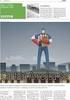 AGRESSO WEB ÅRSBUDSJETT REGISTRERING AV ENDRINGSFORSLAG (UDEKKEDE BEHOV) I AGRESSO WEB Endringsforslag, tidligere kalt udekkede behov, registreres nå i aggresso web. Logg deg på Agresso web. Tilgangen
AGRESSO WEB ÅRSBUDSJETT REGISTRERING AV ENDRINGSFORSLAG (UDEKKEDE BEHOV) I AGRESSO WEB Endringsforslag, tidligere kalt udekkede behov, registreres nå i aggresso web. Logg deg på Agresso web. Tilgangen
Kvikkguide Send og Motta efaktura bedrift i Nettbank bedrift
 Kvikkguide Send og Motta efaktura bedrift i Nettbank bedrift Versjon 01.2014 1 Innhold Denne kvikkguiden gir en kort beskrivelse av tjenestene Send efaktura enkeltvis i Nettbank bedrift Motta efaktura
Kvikkguide Send og Motta efaktura bedrift i Nettbank bedrift Versjon 01.2014 1 Innhold Denne kvikkguiden gir en kort beskrivelse av tjenestene Send efaktura enkeltvis i Nettbank bedrift Motta efaktura
Visma Enterprise HRM. Timelønn. En helhetlig løsning for integrerte og effektive arbeidsprosesser. Redigert 12.07.12. Visma Enterprise HRM Timelønn
 Visma Enterprise HRM Timelønn En helhetlig løsning for integrerte og effektive arbeidsprosesser Redigert 12.07.12 Visma Enterprise HRM Timelønn Innhold 1 Kort om timelønn... 3 2 Timelønn Grunndata i Windows...
Visma Enterprise HRM Timelønn En helhetlig løsning for integrerte og effektive arbeidsprosesser Redigert 12.07.12 Visma Enterprise HRM Timelønn Innhold 1 Kort om timelønn... 3 2 Timelønn Grunndata i Windows...
Budsjettmodul Agresso Planlegger
 Budsjettmodul Agresso Planlegger Brukerveiledning Gjelder fra: 09.03.11 Innholdsfortegnelse 1 INNLEDNING... 2 2 BUDSJETTPROSESSEN I AGRESSO... 3 3 GENERELT... 4 3.1 FUNKSJONSKNAPPER... 4 4 DETALJERING
Budsjettmodul Agresso Planlegger Brukerveiledning Gjelder fra: 09.03.11 Innholdsfortegnelse 1 INNLEDNING... 2 2 BUDSJETTPROSESSEN I AGRESSO... 3 3 GENERELT... 4 3.1 FUNKSJONSKNAPPER... 4 4 DETALJERING
KOMME I GANG 2. Logge på 2. I redigeringsvinduet 3 OVERSIKT OVER KNAPPENE SOM LIGGER ØVERST I REDIGERINGSVINDUET 5
 Innhold KOMME I GANG 2 Logge på 2 I redigeringsvinduet 3 OVERSIKT OVER KNAPPENE SOM LIGGER ØVERST I REDIGERINGSVINDUET 5 Lukk 6 Ny 6 Flytt opp/ Flytt ned 6 Klipp 7 Kopier 7 Lim inn (krysspubliser, ny,
Innhold KOMME I GANG 2 Logge på 2 I redigeringsvinduet 3 OVERSIKT OVER KNAPPENE SOM LIGGER ØVERST I REDIGERINGSVINDUET 5 Lukk 6 Ny 6 Flytt opp/ Flytt ned 6 Klipp 7 Kopier 7 Lim inn (krysspubliser, ny,
Det første det må taes stilling til er hvilken økonomiintegrasjon som skal benyttes. Det kan velges mellom Visma Global, SendRegning og Norkred.
 Økonomimodul Økonomi integrasjon Det første det må taes stilling til er hvilken økonomiintegrasjon som skal benyttes. Det kan velges mellom Visma Global, SendRegning og Norkred. Ta kontakt med oss dersom
Økonomimodul Økonomi integrasjon Det første det må taes stilling til er hvilken økonomiintegrasjon som skal benyttes. Det kan velges mellom Visma Global, SendRegning og Norkred. Ta kontakt med oss dersom
DIGITALISERING AV BILAG. Desktop
 DIGITALISERING AV BILAG Desktop Mottaksregistrering Desktop Mottaksregistrering av hovedbokbilag Bilag mottaksregistreres under menypunktet «Mottaksregistrering av hovedbokstransaksjoner». Bilagsart AH
DIGITALISERING AV BILAG Desktop Mottaksregistrering Desktop Mottaksregistrering av hovedbokbilag Bilag mottaksregistreres under menypunktet «Mottaksregistrering av hovedbokstransaksjoner». Bilagsart AH
Kom i gang med Visma AutoInvoice
 Kom i gang med Visma AutoInvoice Denne beskrivelsen er for de som har Visma Global (VG) og Visma Document Center (VDC) og ønsker å komme i gang med Visma AutoInvoice (AI) Versjonskrav: Visma Global minst
Kom i gang med Visma AutoInvoice Denne beskrivelsen er for de som har Visma Global (VG) og Visma Document Center (VDC) og ønsker å komme i gang med Visma AutoInvoice (AI) Versjonskrav: Visma Global minst
Agio Forvaltning AS - Portal. Enkelt, effektivt og tidsbesparende!
 Agio Forvaltning AS - Portal Enkelt, effektivt og tidsbesparende! Innhold Innlogging... 3 Første gangs innlogging... 4 Åpningsside beboere... 6 Dokumenter... 7 Mitt borettslag/sameie... 10 E-post... 12
Agio Forvaltning AS - Portal Enkelt, effektivt og tidsbesparende! Innhold Innlogging... 3 Første gangs innlogging... 4 Åpningsside beboere... 6 Dokumenter... 7 Mitt borettslag/sameie... 10 E-post... 12
BRUKERVEILEDNING REISEREGNING KJØREBOK UTLEGG VISMA EXPENSE. www.skien.kommune.no/expense
 BRUKERVEILEDNING REISEREGNING KJØREBOK UTLEGG VISMA EXPENSE www.skien.kommune.no/expense INNHOLDSFORTEGNELSE INNLEDNING S. SAKSGANG I EXPENSE S. NYTTIGE HJELPEMIDLER S. INNLOGGING S. KOMME I GANG S. REISE
BRUKERVEILEDNING REISEREGNING KJØREBOK UTLEGG VISMA EXPENSE www.skien.kommune.no/expense INNHOLDSFORTEGNELSE INNLEDNING S. SAKSGANG I EXPENSE S. NYTTIGE HJELPEMIDLER S. INNLOGGING S. KOMME I GANG S. REISE
Elsmart Brukerveiledning Nettmelding for Installatører
 Elsmart Brukerveiledning Nettmelding for Installatører Nettmelding Brukerveiledning Generell 0.5.doc Side 1 av (26) Innledning Dette er den generelle brukerveiledningen til Elsmart Nettmelding. Denne veiledningen
Elsmart Brukerveiledning Nettmelding for Installatører Nettmelding Brukerveiledning Generell 0.5.doc Side 1 av (26) Innledning Dette er den generelle brukerveiledningen til Elsmart Nettmelding. Denne veiledningen
WebFaktura slik bruker du det. For sluttbrukere
 WebFaktura slik bruker du det For sluttbrukere 23.09.2015 Innhold: Beskrivelse av Webfaktura...3 Generelt...3 Pålogging...3 Første gangs pålogging...3 Mitt firma...3 Min bruker...5 Vedlikehold av data...5
WebFaktura slik bruker du det For sluttbrukere 23.09.2015 Innhold: Beskrivelse av Webfaktura...3 Generelt...3 Pålogging...3 Første gangs pålogging...3 Mitt firma...3 Min bruker...5 Vedlikehold av data...5
Visma Enterprise Mobil Saksgang. Versjon
 Visma Enterprise Mobil Saksgang Versjon 2013.1 INNHOLD 1. INNLEDNING... 1 2. GENERELT... 1 2.1. PASSORD... 1 2.2. IKON/SNARVEI PÅ SKRIVEBORDET PÅ MOBIL ENHET... 2 2.2.1. iphone og ipad... 2 2.2.2. Android-enheter...
Visma Enterprise Mobil Saksgang Versjon 2013.1 INNHOLD 1. INNLEDNING... 1 2. GENERELT... 1 2.1. PASSORD... 1 2.2. IKON/SNARVEI PÅ SKRIVEBORDET PÅ MOBIL ENHET... 2 2.2.1. iphone og ipad... 2 2.2.2. Android-enheter...
6. Matching faktura mot ordre DFØ
 6. Matching faktura mot ordre DFØ Versjon: 1.1 6.1 Automatisk matching 28.11.12 Innhold 1 Opprette matchekriterier 2 Matcheprosessen (Oversikt) Formål: Merknad: Alternativ rutine: Referanse til brukerhåndboken:
6. Matching faktura mot ordre DFØ Versjon: 1.1 6.1 Automatisk matching 28.11.12 Innhold 1 Opprette matchekriterier 2 Matcheprosessen (Oversikt) Formål: Merknad: Alternativ rutine: Referanse til brukerhåndboken:
Globale Rapporter i UBW Spørring Arbeidsflyt og Fakturahåndtering
 Globale Rapporter i UBW Spørring Arbeidsflyt og Fakturahåndtering Spørringene hjelper til å ha en bedre oversikt over fakturaer som er på flyt og som venter for godkjenning Spørringene hjelper til å ha
Globale Rapporter i UBW Spørring Arbeidsflyt og Fakturahåndtering Spørringene hjelper til å ha en bedre oversikt over fakturaer som er på flyt og som venter for godkjenning Spørringene hjelper til å ha
Innhold. DogWeb-Arra Mentalbeskrivelse Hund(MH)
 Brukerveiledning DogWeb-Arra Mentalbeskrivelse Hund (MH) 20.09.2012 Innhold Forberedelser i klubbsystemet.... 3 Bruke DogWeb-Arra for MH.... 6 DWA hovedmeny... 8 Legg inn påmeldinger manuelt.... 11 Vedlikehold
Brukerveiledning DogWeb-Arra Mentalbeskrivelse Hund (MH) 20.09.2012 Innhold Forberedelser i klubbsystemet.... 3 Bruke DogWeb-Arra for MH.... 6 DWA hovedmeny... 8 Legg inn påmeldinger manuelt.... 11 Vedlikehold
Brukerdokumentasjon for Installatør i bruk av. Elektronisk behandling av rettemeldinger
 Brukerdokumentasjon for Installatør i bruk av Elektronisk behandling av rettemeldinger Versjon 1.10 04.09.13 Side 1 av 18 Innholdsfortegnelse INNHOLDSFORTEGNELSE... 2 BRUKERDOKUMENTASJON FOR ELEKTRONISK
Brukerdokumentasjon for Installatør i bruk av Elektronisk behandling av rettemeldinger Versjon 1.10 04.09.13 Side 1 av 18 Innholdsfortegnelse INNHOLDSFORTEGNELSE... 2 BRUKERDOKUMENTASJON FOR ELEKTRONISK
AGRESSO BUSINESS WORLD
 AGRESSO BUSINESS WORLD Agresso innkjøp/ehandel: Rekvisisjoner/innkjøpsordre i Agresso Self Service Økonomisenteret oktober 2013 Innholdsfortegnelse: Rekvisisjonsbildet i Agresso innkjøp 3 Rekvisisjon for
AGRESSO BUSINESS WORLD Agresso innkjøp/ehandel: Rekvisisjoner/innkjøpsordre i Agresso Self Service Økonomisenteret oktober 2013 Innholdsfortegnelse: Rekvisisjonsbildet i Agresso innkjøp 3 Rekvisisjon for
Inspeksjon Brukermanual
 2013 INNHOLD Inspeksjon Brukermanual Denne applikasjonen lar deg enkelt inspisere utstyr som er plassert i Utstyrsportalen. Inspeksjon Onix AS 10/4/2013 0 Side INNHOLD INNHOLDSFORTEGNELSE Page # INTRODUKSJON...
2013 INNHOLD Inspeksjon Brukermanual Denne applikasjonen lar deg enkelt inspisere utstyr som er plassert i Utstyrsportalen. Inspeksjon Onix AS 10/4/2013 0 Side INNHOLD INNHOLDSFORTEGNELSE Page # INTRODUKSJON...
Unit4 Web - Planlegger Overføring av foreløpig budsjett, budsjettjusteringer og lokalbudsjett
 Unit4 Web - Planlegger Overføring av foreløpig budsjett, budsjettjusteringer og lokalbudsjett Økonomisenteret, sept. 2016 Innhold 1. Overføring av foreløpig budsjett ved import fra regneark... 2 2. Overføring
Unit4 Web - Planlegger Overføring av foreløpig budsjett, budsjettjusteringer og lokalbudsjett Økonomisenteret, sept. 2016 Innhold 1. Overføring av foreløpig budsjett ved import fra regneark... 2 2. Overføring
Agresso for budsjettansvarlige Intern veiledning v 3.0
 2013 Agresso for budsjettansvarlige Intern veiledning v 3.0 Dokumentet gir en kort innføring i hvordan få frem regnskapsrapporter og bruk av enkel spørring Jørn Johannessen Seksjon for plan og økonomi
2013 Agresso for budsjettansvarlige Intern veiledning v 3.0 Dokumentet gir en kort innføring i hvordan få frem regnskapsrapporter og bruk av enkel spørring Jørn Johannessen Seksjon for plan og økonomi
Unit4 Web - Salgsordre Registrering av enkle salgsordrer/fakturagrunnlag
 Unit4 Web - Salgsordre Registrering av enkle salgsordrer/fakturagrunnlag Økonomisenteret, august 2018 Innhold Innledning: Registrering/endring av enkle salgsordrer... 2 Registrering/endring av enkle salgsordrer...
Unit4 Web - Salgsordre Registrering av enkle salgsordrer/fakturagrunnlag Økonomisenteret, august 2018 Innhold Innledning: Registrering/endring av enkle salgsordrer... 2 Registrering/endring av enkle salgsordrer...
KOMME I GANG 3. Logge på 3. I redigeringsvinduet 4 OVERSIKT OVER KNAPPENE SOM LIGGER ØVERST I REDIGERINGSVINDUET 6
 Innhold KOMME I GANG 3 Logge på 3 I redigeringsvinduet 4 OVERSIKT OVER KNAPPENE SOM LIGGER ØVERST I REDIGERINGSVINDUET 6 Lukk 7 Ny 7 Flytt opp/ Flytt ned 7 Klipp 8 Kopier 8 Lim inn (krysspubliser, ny,
Innhold KOMME I GANG 3 Logge på 3 I redigeringsvinduet 4 OVERSIKT OVER KNAPPENE SOM LIGGER ØVERST I REDIGERINGSVINDUET 6 Lukk 7 Ny 7 Flytt opp/ Flytt ned 7 Klipp 8 Kopier 8 Lim inn (krysspubliser, ny,
8. Regnskapsrollen og behandling av faktura
 8. Regnskapsrollen og behandling av faktura DFØ Versjon: 1.2 8.3 Sluttkontroll 14.06.13 Innhold Formål: Merknad: Alternativ rutine: Referanse til brukerhåndboken: 0 Innledning 1 Overføre faktura til Agresso
8. Regnskapsrollen og behandling av faktura DFØ Versjon: 1.2 8.3 Sluttkontroll 14.06.13 Innhold Formål: Merknad: Alternativ rutine: Referanse til brukerhåndboken: 0 Innledning 1 Overføre faktura til Agresso
Brukerhåndbok. UPS Billing Center
 Brukerhåndbok UPS Billing Center 2015 United Parcel Service of America, Inc. UPS, merkenavnet UPS og den brune fargen er varemerker for United Parcel Service of America, Inc. Med enerett. no_no Innholdsfortegnelse
Brukerhåndbok UPS Billing Center 2015 United Parcel Service of America, Inc. UPS, merkenavnet UPS og den brune fargen er varemerker for United Parcel Service of America, Inc. Med enerett. no_no Innholdsfortegnelse
Send og motta efaktura i Nettbank bedrift
 Versjon 1/2017 Kvikkguide Send og motta efaktura i Nettbank bedrift Innhold Denne kvikkguiden gir en kort beskrivelse av tjenestene Send efaktura enkeltvis i Nettbank bedrift Motta efaktura enkeltvis i
Versjon 1/2017 Kvikkguide Send og motta efaktura i Nettbank bedrift Innhold Denne kvikkguiden gir en kort beskrivelse av tjenestene Send efaktura enkeltvis i Nettbank bedrift Motta efaktura enkeltvis i
Kom i gang hefte Visma Avendo Fakturering
 Kom i gang hefte Visma Avendo Fakturering Velkommen som bruker av Visma Avendo Fakturering. Dette heftet er til hjelp for deg slik at du skal komme i gang med programmet ditt etter at du har installert
Kom i gang hefte Visma Avendo Fakturering Velkommen som bruker av Visma Avendo Fakturering. Dette heftet er til hjelp for deg slik at du skal komme i gang med programmet ditt etter at du har installert
Innsending av timelister. Timeliste. Innsending
 Innsending av timelister Timeliste Innsending 2 Hva? Manpower benytter timeregistrering og kundeattestasjon via Internett for sine eksterne medarbeidere og kunder. Det følgende er en kort presentasjon
Innsending av timelister Timeliste Innsending 2 Hva? Manpower benytter timeregistrering og kundeattestasjon via Internett for sine eksterne medarbeidere og kunder. Det følgende er en kort presentasjon
Veiledning i utfylling av reiseregninger i Trøndelag fylkeskommune
 Veiledning i utfylling av reiseregninger i Trøndelag fylkeskommune for Prøvenemder Versjon 1.0 Side 1 av 11 Innholdsfortegnelse 1. Innlogging... 3 2. Hvilke type utlegg/reiseregning skal du registrere?...
Veiledning i utfylling av reiseregninger i Trøndelag fylkeskommune for Prøvenemder Versjon 1.0 Side 1 av 11 Innholdsfortegnelse 1. Innlogging... 3 2. Hvilke type utlegg/reiseregning skal du registrere?...
Egenregistrering av timelønn (web) Rutiner for Oppland fylkeskommune
 Visma Enterprise HRM Egenregistrering av timelønn (web) Rutiner for Oppland fylkeskommune Sist oppdatert 28.09.2016 1 Innhold 1. Meny for timelønn... 3 2. Føring av timer... 3 2.1 Timelønnsskjemaet...
Visma Enterprise HRM Egenregistrering av timelønn (web) Rutiner for Oppland fylkeskommune Sist oppdatert 28.09.2016 1 Innhold 1. Meny for timelønn... 3 2. Føring av timer... 3 2.1 Timelønnsskjemaet...
E-ompostering. Manuell registrering av bilag som gjelder Internfaktuering, ompostering og korreksjoner via Excel/Basware IP til PA og GL
 U N I V E R S I T E T E T I B E R G E N Økonomiavdelingen E-ompostering Manuell registrering av bilag som gjelder Internfaktuering, ompostering og korreksjoner via Excel/Basware IP til PA og GL Fung Yee
U N I V E R S I T E T E T I B E R G E N Økonomiavdelingen E-ompostering Manuell registrering av bilag som gjelder Internfaktuering, ompostering og korreksjoner via Excel/Basware IP til PA og GL Fung Yee
Kurs i Ebilag. Kurs i ebilag Side 1
 Kurs i Ebilag Kurs i ebilag Side 1 Kurs i ebilag Side 2 Litt om ebilag Ebilagmodulen er tilrettelagt til å lage bilag på en enkel måte for overføring til Visma Økonomi på bakgrunn av: - Eksisterende bilag
Kurs i Ebilag Kurs i ebilag Side 1 Kurs i ebilag Side 2 Litt om ebilag Ebilagmodulen er tilrettelagt til å lage bilag på en enkel måte for overføring til Visma Økonomi på bakgrunn av: - Eksisterende bilag
